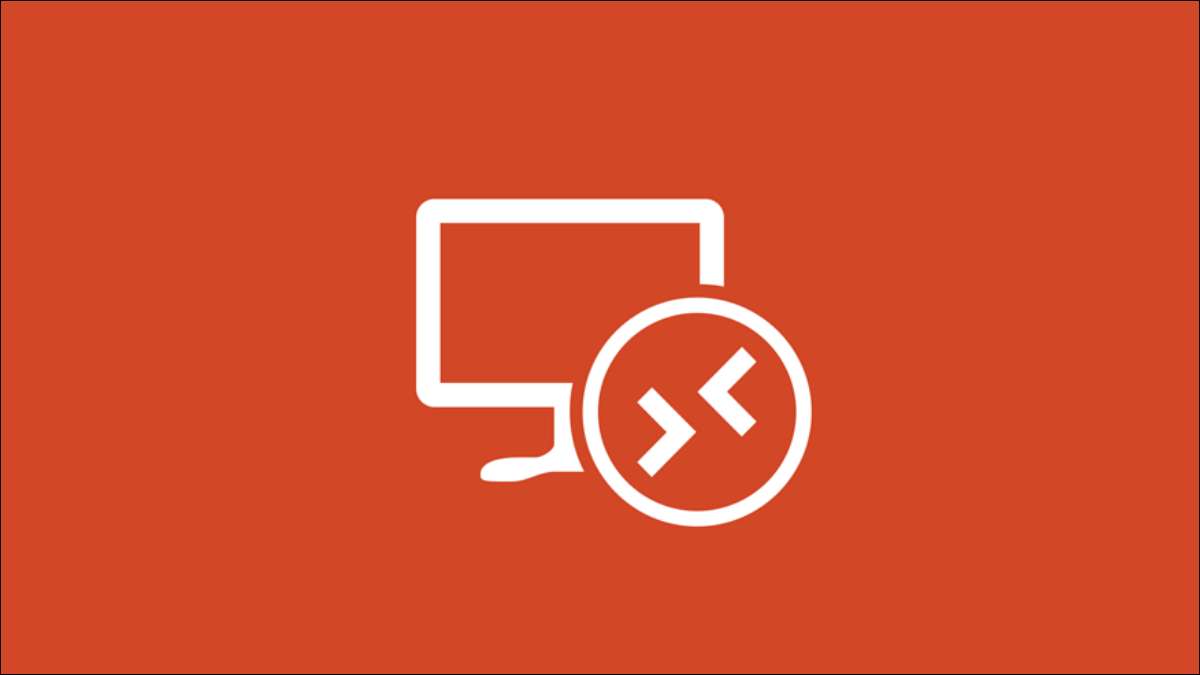
Wil je gebruiken Windows 11 Desktop in een andere kamer in uw huis? In plaats van daar te lopen, kun je er op afstand toegang krijgen van je telefoon of tablet. Maar eerst moet u Remote Desktop op uw computer inschakelen.
Hoe Remote Desktop werkt
U kunt de functie Remote Desktop gebruiken in Windows 11 om verbinding te maken en toegang te krijgen tot uw computer met behulp van een TOEGANG voor externe toegang. Daarna kunt u eenvoudige taken uitvoeren zoals het controleren van downloads, appinstallaties of zelfs bestanden van uw computer kopiëren.
We raden aan om de externe desktop alleen op uw thuisnetwerk te gebruiken met de authenticatie Netwerkniveau, die fungeert als een beveiligde inloglaag op het netwerkniveau. U moet dus uw Windows-gebruikersaccountwachtwoord gebruiken om uzelf op het netwerk te verifiëren voordat u toegang hebt tot de externe computer.
Waarschuwing: We adviseren niet direct de externe desktopservice rechtstreeks op internet. Microsoft beveelt aan om uw eigen VPN in te stellen Als u toegang wilt geven tot externe desktop, weg van uw lokale netwerk. Er zijn ook Andere externe externe bureaubladhulpmiddelen Misschien wil je het proberen.
Schakel Remote Desktop in op Windows 11
Klik om te beginnen op de knop "Start" en selecteer "Instellingen" van de vastgehouden apps. U kunt ook op Windows + I op uw toetsenbord drukken om de app Settings snel te starten.
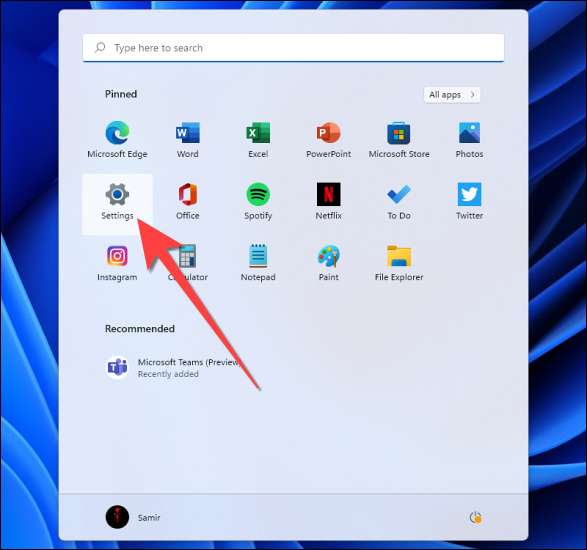
Kies "Systeem" op de zijbalk en selecteer "Remote Desktop" van de rechterkant.
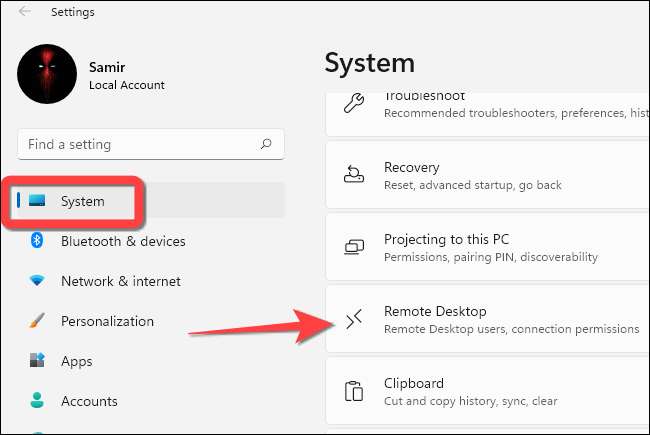
Schakel op de schakelaar voor "Remote Desktop".
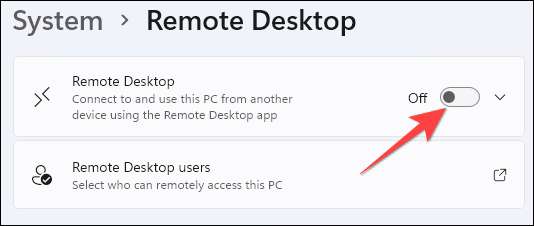
Selecteer "Ja" op het gebruik van gebruikersaccountbeheer (UAC) en klik op de knop "Bevestigen" op het venster dat open wordt.
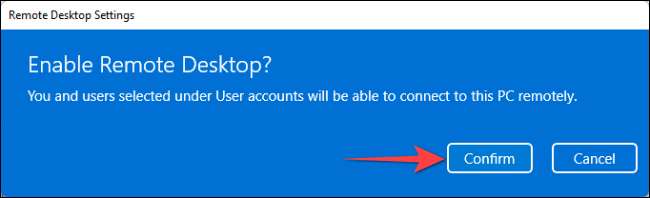
Selecteer vervolgens de vervolgkeuzelijst naast de schakelaar.
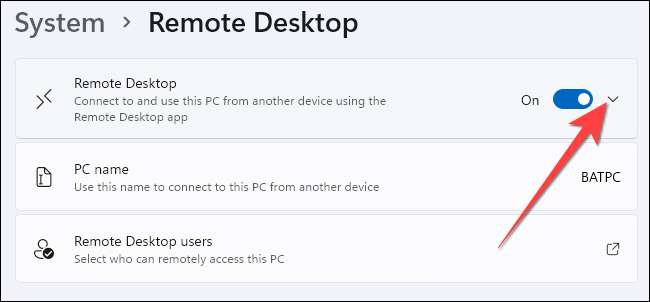
Vink het vakje aan voor "Vereist apparaten om netwerkniveau-authenticatieverbinding (aanbevolen) te gebruiken." Nadat u deze optie hebt ingeschakeld, moet u het Windows-gebruikersaccountwachtwoord van de externe pc toevoegen om uzelf te verifiëren op het lokale netwerk. Pas na succesvolle authenticatie zie je het Windows Login-scherm.
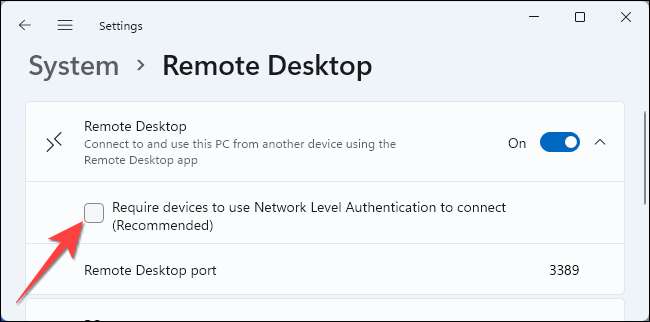
Selecteer "Ja" op de UAC-prompt en kies de knop "Bevestigen" om die extra beveiligingslaag in te schakelen voor het gebruik van Remote Desktop.
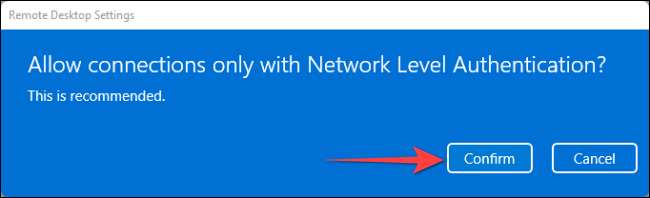
Gebruik de Remote Desktop-app om toegang te krijgen tot uw pc
Je kunt het proberen Gratis toegangsgereedschappen voor externe toegang Om uw pc op afstand te gebruiken, maar slechts een paar hebben een mobiele app. We zullen tonen hoe u toegang hebt tot extern bureaublad met behulp van de externe desktop-app van Microsoft beschikbaar op ramen , macos , Android , iphone , en ipad .
Open de Remote Desktop-app en tik op het pictogram Plus (+) in de rechterbovenhoek.
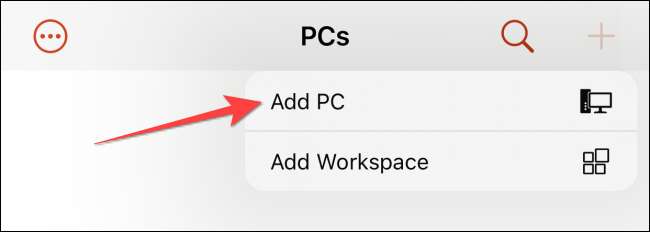
Typ dan uw pc-naam- en Windows-gebruikersaccountgegevens in. Vervolgens kunt u wisselen op andere opties zoals "Klembord", "Microfoon", "opslag" en anderen.
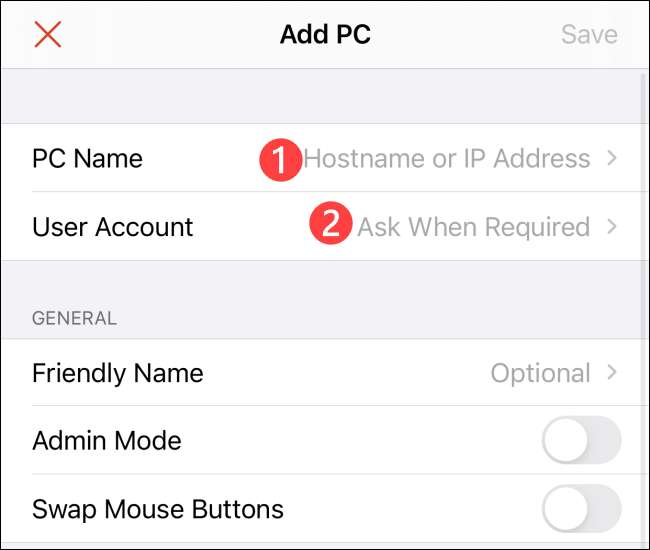
Druk op "Opslaan" in de rechterbovenhoek om alle wijzigingen af te ronden.
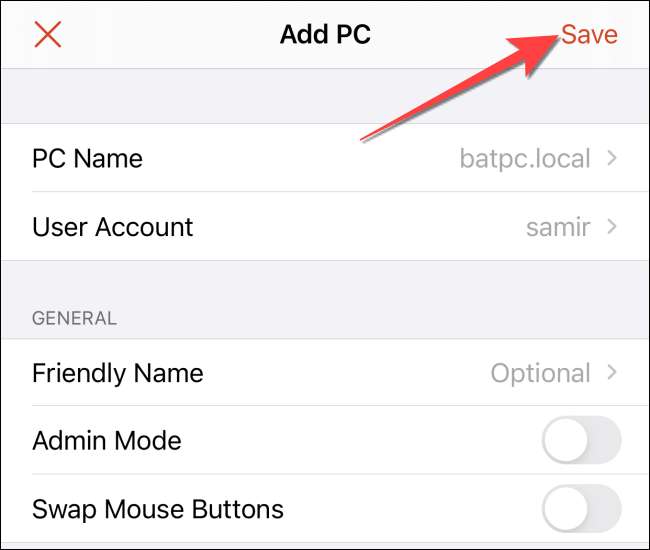
Tik daarna op de kaart met uw pc-naam om een externe desktopsessie te starten.
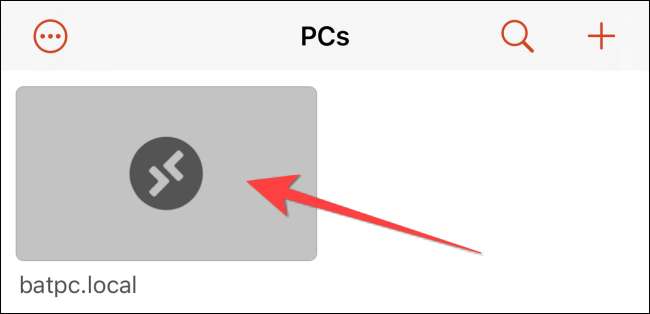
Dat het! Houd er rekening mee dat u Remote Desktop wilt uitschakelen als u niet van plan bent om het een tijdje te gebruiken.
VERWANT: 5 gratis toegangsinstrumenten voor externe toegang voor verbinding met een pc of Mac







